アルバムの断捨離って困りませんか?
たくさんの思い出が詰まった写真類は
やっぱり捨てることなんてできません。
本当は取っておきたい。
でも、
場所を取るし、見る機会も無い。
そんな厄介なアルバム問題に
今回はついに手を付けました!
紙の写真を
1枚残らずデジタル化しました。
全部がデジタル化したことで、
画像をすべて残しながら
紙のアルバムを全捨てできました!
写真を「捨てない」断捨離!

皆さんのお家にも重くて大きなアルバムが眠っていませんか?
アルバムと言えば、
片付けで最も厄介な「思い出系」です。
本やCDなら捨てた後でも
買い直すことが出来ます。
でも写真のアルバムはそうはいきません。
なかでも一番困ってしまうのが
家族写真と子供のアルバム。
いくら捨て魔の私でも
我が子の写真はさすがにポイポイできない…。
というわけで今回は、
写真をデジタル化して
捨てない断捨離をすることに決めました。
しかも今回はスキャナーのレンタルに初挑戦!
これが本っ当〜に良かったんです!!
写真のデジタル化のメリット
写真アルバムの問題点は
- 重くて場所を取る
- カビやホコリで汚れる
- しまったまま見る機会が無い
ではないでしょうか?
我が家でもアルバムの定位置はクローゼット。
最上段で邪魔になることはないけれど
無言で圧迫感を放つ存在でした。
ですから今回のアルバム断捨離では
コンパクト化
見る機会を増やす
の2つに絞って考えることにしました。
そう考えていくと
ある意味禁じ手ではありますが、
写真をデジタルにすることで
コンパクト化する断捨離が
いいのではないかと思いました。
断捨離の考え方に、
”未来に連れて行くものを残す”があります。
そういう意味でも、
アルバムは本人の人生に必要なものであり、
十分残す価値のあるものにあたりますよね。
暖かな思い出は、
時に背中を押してくれる
頼もしい存在になります。
その日のためにも、
写真を残しておきたいと考えました。
実際に写真をデジタル化してみた!

我が家の歴史は今年で21年目。
結婚当初からデジカメを使っていましたが、
用紙印刷と併用の時代が長く
デジタルと紙の写真の2本立てです。
今回はそれらを1本化して、
人物別の時系列フォルダの完成をゴールにしました。
1日〜2日目
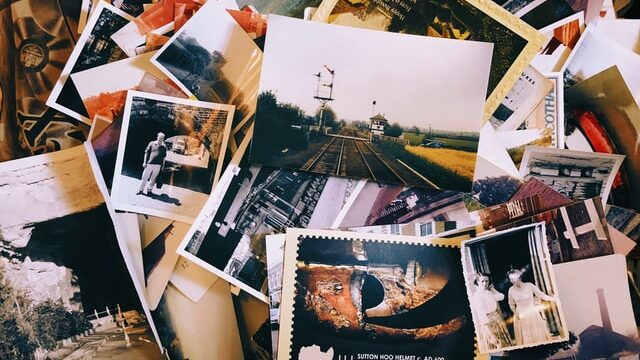
それにしても
写真枚数の多いこと、多いこと!!
フリー台紙からポケットタイプまで
様々なタイプのアルバムに
写真がすし詰めに収まってます。
自分自身を呪いたい…
初日はアルバムから写真を取り出し、
選別(処分)しながら
分類していきます。
人物別に分けてから
↓
撮影時期順に並べる
これが一番手早くできました。
我が家は家族5人分&20年分なので、
週末の土日2日間かけて
膨大な量の写真を分類し終えました。
3日〜4日目

前準備を終え、
いよいよデジダル化に取りかかります。
我が家の家庭用プリンターには
スキャン機能もついてはいますが、
何しろ時間がかかりすぎる。
途中で挫折しないためにも、
ココは最新機器の投入がマストです!
今回使用したのはこちら。
業務使用も多いコチラのスキャナー、
速さと美しさは折り紙付きです。
とにかくキレイなのなんのって!
デジタルスキャンするなら
このSCANSNAPを使おうって
以前から決めていました。
でもオープン価格52,800円と
ナカナカな価格帯です。
そこで利用したのが
DMMいろいろレンタルのサービスです。
富士通のSCANSNAP(スキャンスナップ)は
1日2000円・送料1000円だったので、
到着時間と返品時間を考えて
2日間レンタルすることにしました。

3日目午前中に到着指定
週末2日間で作業完了するため、
土曜の午前中に到着を指定しました。
11時半に無事到着!
中には復路の伝票(着払い)も封入。

今回は佐川急便指定だったので、
翌日の集荷依頼の電話をかけました。
引き渡し時間が
DMM指定17時厳守になっているため、
早めの14時〜16時に集荷依頼しました。
佐川急便は2時間幅で依頼できるとのことです。
翌日の手配も終わったので、
いよいよ開封!



まずは設定です。

説明書の指示どおりに設定します。
①スキャナー本体の設定をする。
②PC(スマホでも可)にソフトウェアをダウンロードして、インストールする。
③スキャナーとPCを接続する。してPCに接続する。
(USBケーブルで直接つなぐ方法と、Wifi経由でつなぐ方法が選べる。)
 設定完了!
設定完了!この設定さえ済んでしまえば、
あとはスイスイです。
スキャンして
PCに作ったフォルダに入れていくだけ!
いろいろなアレンジは後から出来るので、
まずはスキャン完了を目指します。
私はJPG保存にしましたが、
PDFも選べます。
その後の利用方法によって
選ぶとよいでしょう。
4日目17時までに集荷

作業3日目で全部の写真を
スキャン完了したので、
4日目は人物別のフォルダの
確認をしました。
ついでにメッセージカードなど
画像で残っていると嬉しいもの
スキャンしました。
(スキャンしたら処分できる♪)
今回、予想外に良かったスキャンは
賞状や免許状のスキャンです!
自宅スキャナーでは限界があるため、
A3サイズの賞状が読み取れたのは
嬉しいオマケでした。
お昼までに完了したので、
初期化して入力情報を消して
早めに箱詰めして集荷を待ちました。
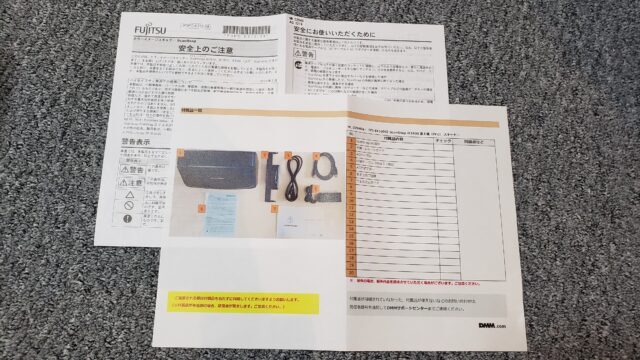 リストに従って箱に詰めます
リストに従って箱に詰めます時間通りに佐川急便さんに
お渡しすることが出来て、
翌日DMMから完了メールが届き
レンタル全部が終了しました。
レンタルのメリット!
<レンタルのメリット>
モノが増えない!
メンテナンスが要らない
いつでも最新機種が使える
試すことで購入判断になる
レンタルのメリットは
断捨離の考え方とリンクしますよね。
必要な時に必要な分だけ使える事は、
私にとって所有以上の価値でした。
そして忘れてならないのは、
低コストで設備投資ができる事です。
設備投資はいわば時間を購入すること。
効率と手間と時間を考えた時、
私は機械化出来るなら絶対そのほうがいいと思うのです。
それに新しい体験はワクワクしますしね♪
最後に、嬉しいおまけが♪

今回は長年のアルバム問題に取り組み、
20冊以上の重いアルバムを
スキャナーでデジタル化しました。
その甲斐あって、クローゼット上段はスッキリ!
連動して、長年のモヤモヤも消滅。
ココロも空間も本当に晴れ晴れとしました。
かかった費用は全部で¥5,000也。
これからはデジカメしか使いませんし、
写真もデータで購入すれば
写真用紙が増えることも無いはず。
これで人生の写真問題が消えたのですから、
私にとっては大満足な買い物になりました。
そして…
家族の誕生日のお祝いには、
フォルダの写真を見るようになりました!

人別に分けているので、
誕生日の主人公が写っている写真が
簡単に再生できるようになったんです♪
これは本当に嬉しいオマケでした。
手軽に見られるようになったので
出来ることですよね。
しまいっぱなしのアルバムだったら
わざわざ引っ張り出してくるなんて
考えもしなかったことです。
全部の写真がデジタル化されている恩恵ですね^^
もし同じようにアルバムに悩んでいたら
ぜひ写真のデジタル化、おすすめです!
















